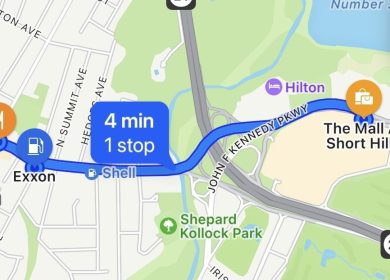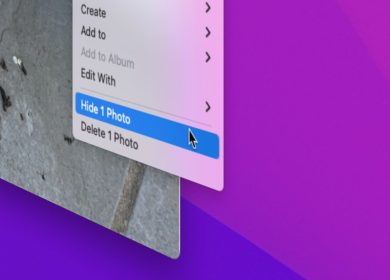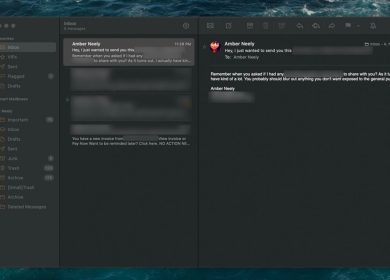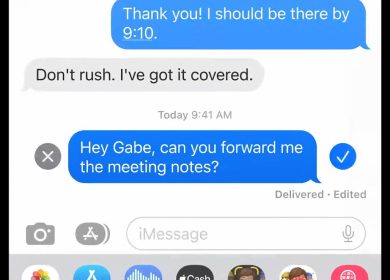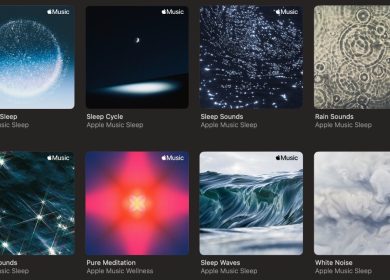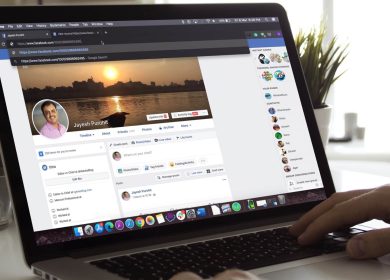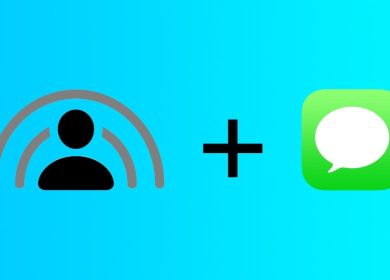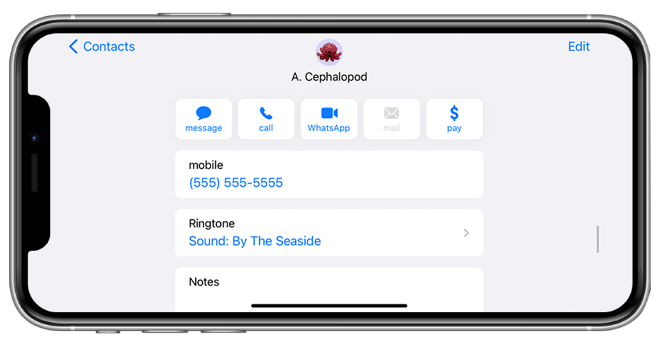
Apple a une bonne sélection de sonneries pour l’iPhone, mais même elles peuvent vieillir. Voici comment changer votre sonnerie avec celle que vous avez achetée chez Apple ou faite vous-même, ainsi que comment définir des sonneries spécifiques pour des contacts individuels.
Cela arrive à la plupart d’entre nous à un moment ou à un autre – la fatigue des sonneries. Heureusement, il est assez facile de changer de sonnerie quand vous le souhaitez, et cela ne prend que quelques secondes.
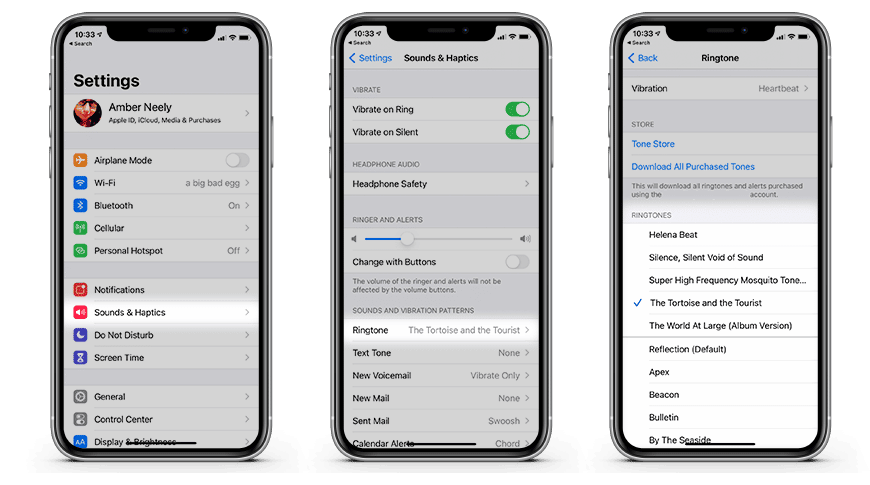
- Ouvert Réglages
- Appuyez sur Son & Haptique
- En dessous de Sons et modèles de vibration appuyez sur le son que vous souhaitez modifier
- Appuyez sur Fait
Pointe: Ce n’est pas seulement pour l’iPhone non plus. Vous pouvez également définir des sonneries pour l’iPad et l’iPod touch.
Vous pouvez également définir des sonneries pour des contacts individuels, ce qui peut être particulièrement utile si vous êtes le type de personne qui filtre vos appels.
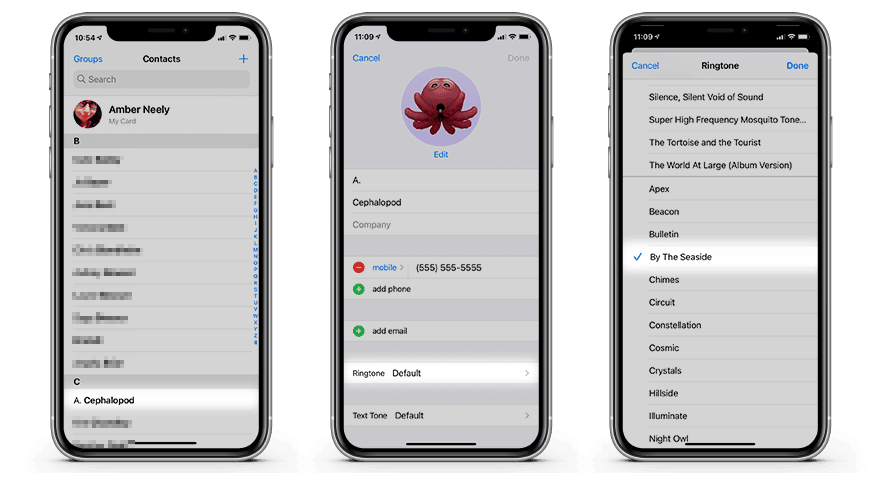
Comment définir une sonnerie pour un contact spécifique
- Ouvert Contacts
- Appuyez sur le contact dont vous souhaitez définir la sonnerie
- Appuyez sur Éditer
- Appuyez sur Sonnerie
- Appuyez sur la chanson ou la sonnerie que vous souhaitez définir
- Appuyez sur Terminé
Vous pouvez également définir des tonalités de texte personnalisées et des modèles de vibration dans cette même section.
Si vous n’aimez aucune des sonneries par défaut, vous pouvez toujours vous diriger vers le magasin de sonneries d’Apple et acheter également de nouvelles sonneries.
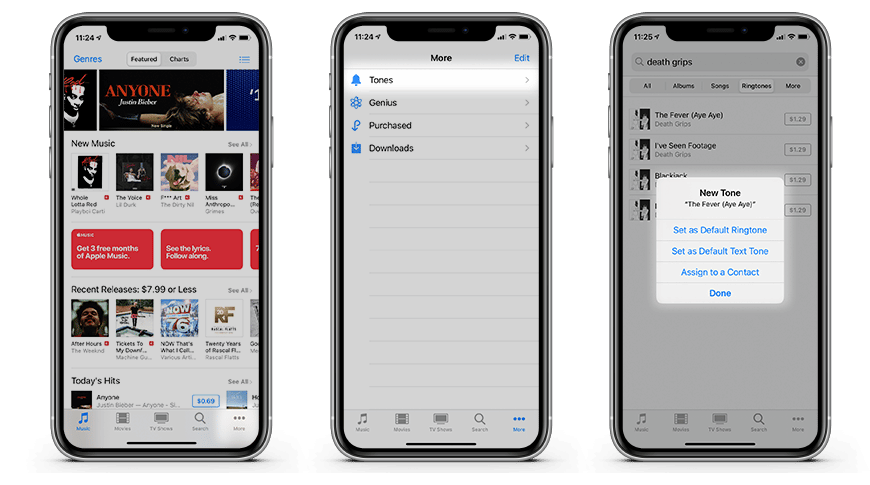
Comment acheter des sonneries pour iPhone, iPad ou iPod touch
- Ouvert Magasin itunes
- En bas, appuyez sur Suite
- Appuyez sur Tons
- Recherchez une sonnerie que vous aimez
- Appuyez sur le prix
- Choisissez de la définir comme sonnerie par défaut, tonalité de texte ou de l’attribuer à un contact, ou appuyez sur Fait pour le régler plus tard
- Confirmez votre achat
Bien sûr, créer vos propres sonneries est une affaire entièrement distincte. Si vous souhaitez créer le vôtre, nous avons un guide utile qui vous montre comment le faire avec GarageBand.